- Mwandishi Jason Gerald [email protected].
- Public 2023-12-16 11:41.
- Mwisho uliobadilishwa 2025-01-23 12:48.
Karibu kila mtu anayetumia programu ya usindikaji wa maandishi, kama Microsoft Word, amebonyeza kitufe Herufi kubwa kubadilisha barua bila kujua kutoka kwa herufi kubwa kwenda kwa herufi ndogo na kinyume chake wakati wa kuandika. WikiHow inafundisha jinsi ya kuzima kifungo kwa urahisi Herufi kubwa kwenye kibodi (kibodi). Mbali na hayo, nakala hii pia inaelezea jinsi ya kuzima kitufe Herufi kubwa na pia kifungo Ingiza wakati huo huo. Hakikisha umesoma sehemu ya "Maonyo" chini ya kifungu kabla ya kufuata hatua hizi.
Hatua
Njia ya 1 ya 4: Kulemaza Ufunguo wa Caps Lock Tombol
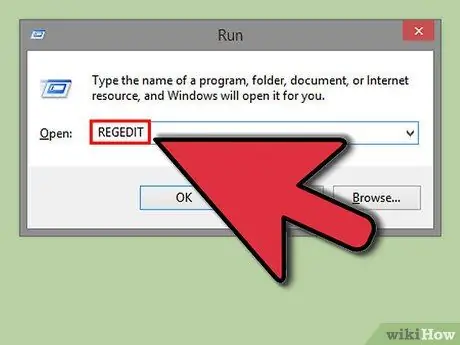
Hatua ya 1. Chagua Anza → Endesha → regedit
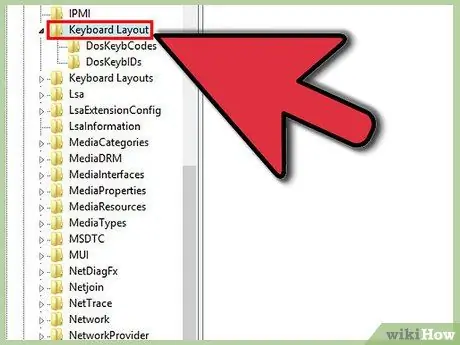
Hatua ya 2. Chagua Mpangilio wa Kibodi ya HKLM / SystemControlSet / Control / Kinanda
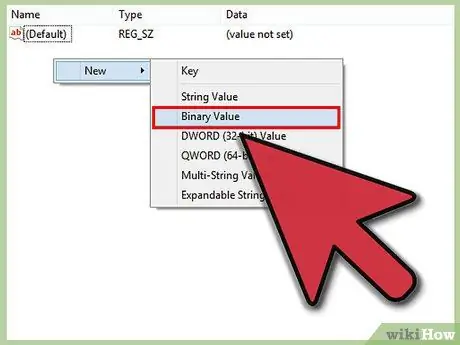
Hatua ya 3. Bonyeza-kulia upande wa kulia wa dirisha na uchague Mpya → Thamani ya Binary
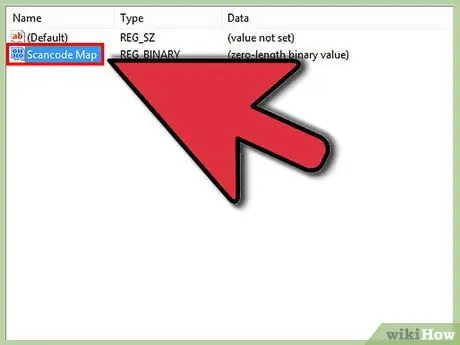
Hatua ya 4. Taja kiingilio kipya "Ramani ya Scancode"
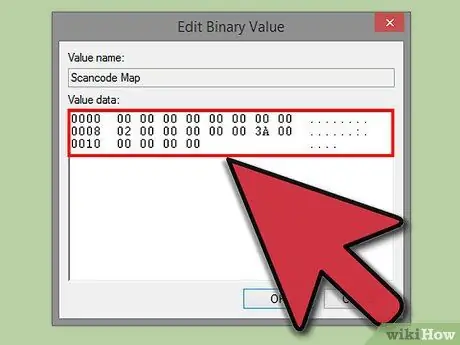
Hatua ya 5. Ingiza "0000000000000020000000000003A0000000000" kwenye kiingilio
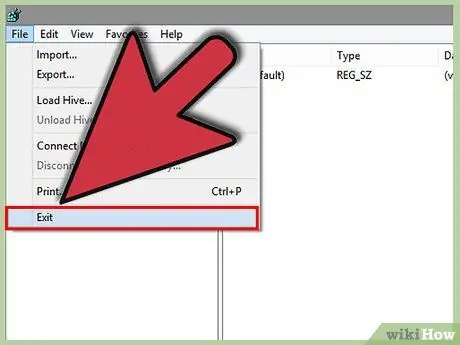
Hatua ya 6. Funga dirisha la regedit (Mhariri wa Msajili)
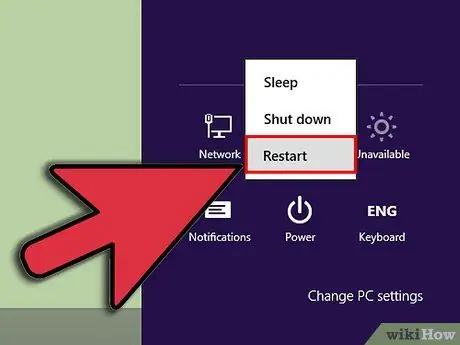
Hatua ya 7. Funga na uanze tena (kuwasha upya) kompyuta
Njia ya 2 ya 4: Kulemaza Ingiza Kitufe na Kufuli kwa Caps Sambamba
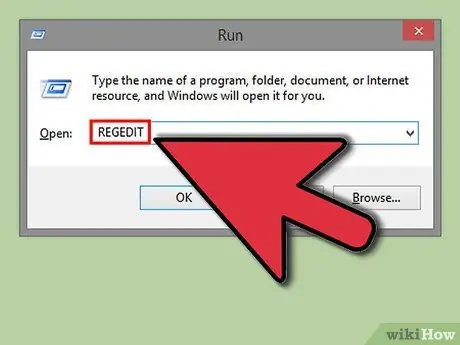
Hatua ya 1. Chagua Anza → Endesha → regedit
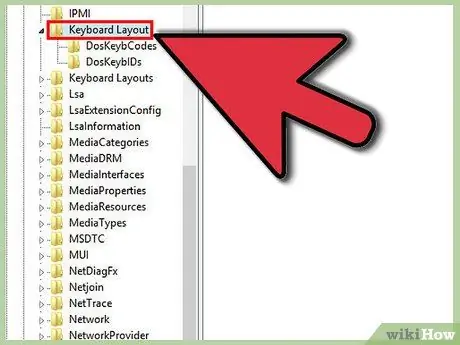
Hatua ya 2. Chagua Mpangilio wa Kibodi ya HKLM / SystemControlSet / Control / Kinanda
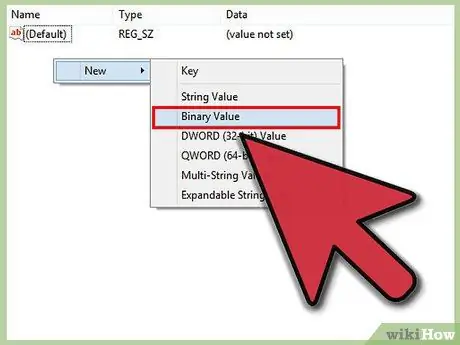
Hatua ya 3. Bonyeza-kulia upande wa kulia wa dirisha na uchague Mpya → Thamani ya Binary
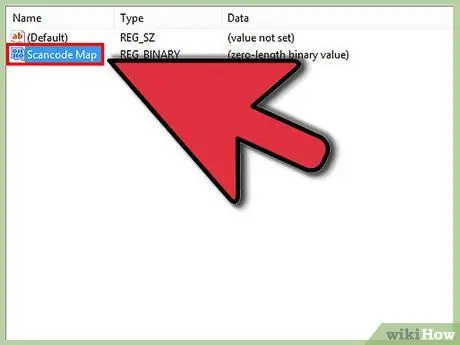
Hatua ya 4. Taja thamani mpya "Ramani ya Scancode"
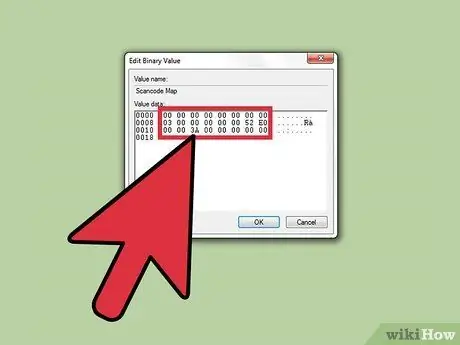
Hatua ya 5. Ingiza "000000000000000003000000000052E000003A0000000000" kwa thamani
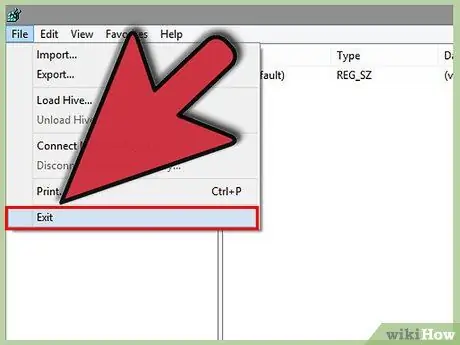
Hatua ya 6. Funga dirisha la regedit
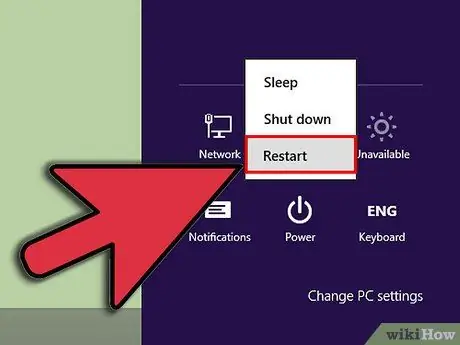
Hatua ya 7. Zima na uanze tena kompyuta
Njia ya 3 ya 4: Kulemaza Ufunguo wa Kufungwa kwa Caps kwenye Kinanda
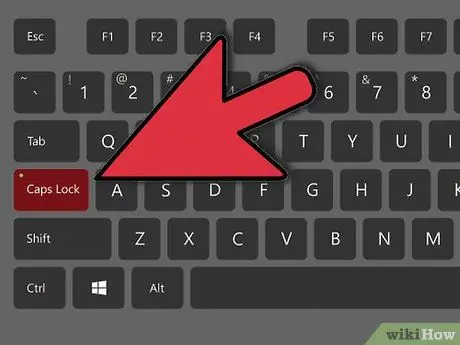
Hatua ya 1. Ondoa kitufe cha Caps Lock kutoka kwenye kibodi
Toa kitufe cha Caps Lock kutoka kwenye kibodi. Wakati hii itaacha shimo ambapo kitufe cha Caps Lock ni, hauitaji idhini ya msimamizi kufanya hivyo.
Njia ya 4 ya 4: Kutumia KeyTweak
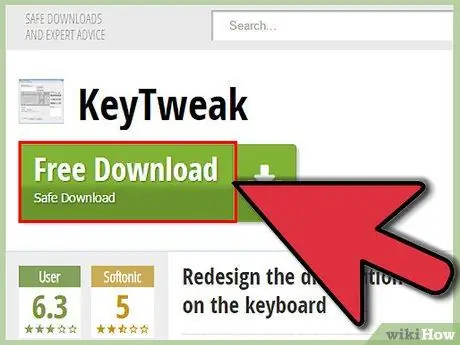
Hatua ya 1. Pakua programu ya KeyTweak
KeyTweak ni programu ya bure ambayo hukuruhusu kuweka upya mpangilio wa ufunguo wa kibodi (remap) na uzime kitufe chochote kwenye kibodi, pamoja na kitufe cha Caps Lock. Unaweza kupakua KeyTweak kutoka kwa wavuti anuwai kwenye wavuti.
Hakikisha umezingatia mchakato wa usanidi wa KeyTweak. Kulingana na wavuti ambayo umepakua programu, unaweza kushawishiwa kusanidi adware (zisizo ambazo zinaonyesha matangazo kila wakati kompyuta yako ndogo au kompyuta imewashwa) wakati wa mchakato wa usanikishaji. Hakikisha kusoma maandishi yote ambayo yanaonekana kwenye dirisha la usakinishaji wa KeyTweak na ukague programu yoyote ambayo hutaki kusanikisha
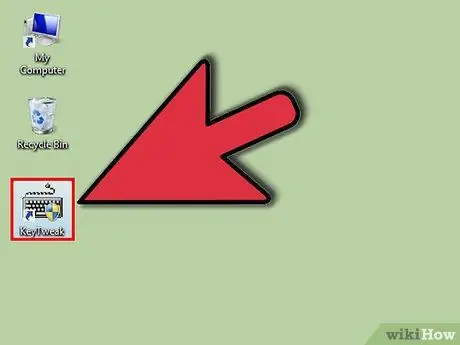
Hatua ya 2. Run KeyTweak
Baada ya kusanikisha KeyTweak, fungua programu na kibodi dhahiri itaonekana kwenye skrini. Badala ya kuorodhesha majina ya vitufe vya kibodi, vitufe vya kibodi vitakuwa na nambari.
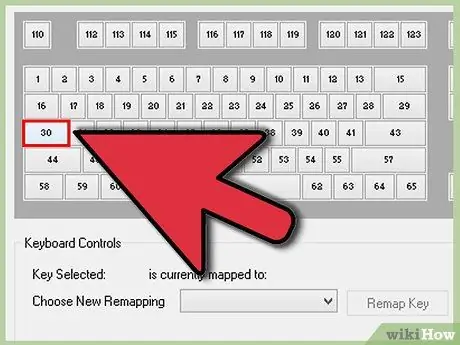
Hatua ya 3. Chagua kitufe cha Caps Lock kwenye mchoro
Unaweza kuangalia mara mbili kuwa umechagua funguo sahihi kwa kuangalia sehemu ya "Udhibiti wa Kinanda". Katika sehemu hiyo unaweza kuona kazi za kitufe kilichochaguliwa.
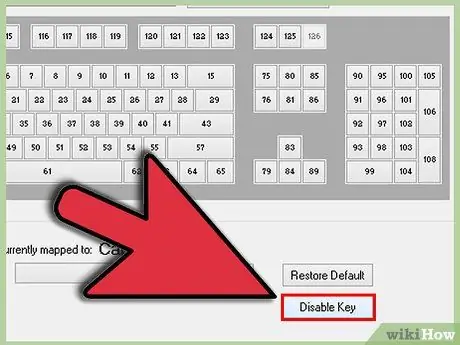
Hatua ya 4. Bonyeza kitufe cha "Lemaza Ufunguo"
Iko katika sehemu ya "Udhibiti wa Kinanda". Baada ya kubonyeza kitufe, kitufe kilichochaguliwa kitazimwa. Kwa hivyo, kitufe cha Caps Lock hakitabadilisha herufi iliyochapishwa kuwa herufi kubwa au herufi ndogo wakati unibonyeza.
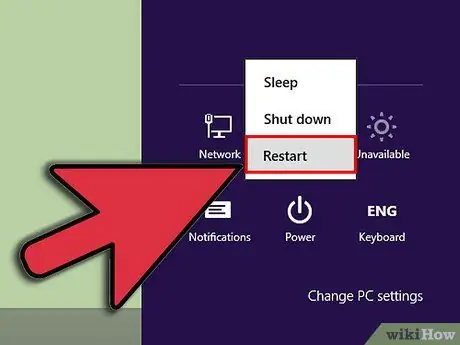
Hatua ya 5. Zima na uanze tena kompyuta
Ili kuokoa na kuamsha mabadiliko kwenye funguo zako za kibodi, lazima uzime na uwashe tena kompyuta yako.
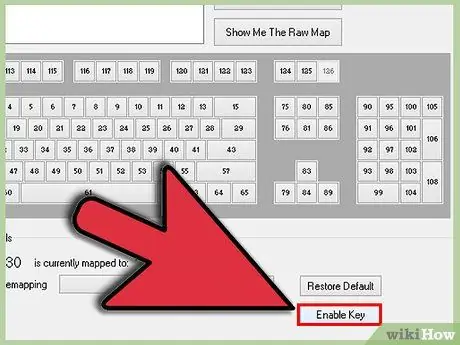
Hatua ya 6. Wezesha tena kitufe cha Caps Lock
Ikiwa unataka kuwezesha tena kitufe cha Caps Lock, fungua KeyTweak na uchague kitufe cha Caps Lock kwenye mchoro. Baada ya hapo, bonyeza kitufe cha "Rejesha Chaguo-msingi" kilicho katika sehemu ya "Udhibiti wa Kinanda". Lazima uzime na uwashe tena kompyuta yako ili kuhifadhi na kuamsha mabadiliko kwenye funguo zako za kibodi.
Vidokezo
- Kumbuka kusasisha nambari zilizoorodheshwa kwenye chati ya kibodi ikiwa utalemaza au kupanga upya mpangilio wa vitufe vya kibodi.
- Ondoa thamani HKLM / System / CurrentControlSet / Control / Layout Kinanda / Ramani ya Scancode ukifanya makosa. Zima na uanze tena kompyuta. Baada ya hapo, kurudia hatua zilizo hapo juu.
Onyo
- Kuwa mwangalifu usichanganyike kati ya HKLM / System / CurrentControlSet / Control / Mpangilio wa Kibodi na HKLM / System / CurrentControlSet / Control / Layouts za Kinanda (angalia wingi katika neno "Mipangilio"). Lazima uchague saraka ya usajili inayoitwa "Mpangilio wa Kinanda", sio "Mipangilio ya Kibodi".
- Mabadiliko kwenye funguo za kibodi yataathiri watumiaji wote wa kompyuta. Mabadiliko haya hayawezi kutumika kwa mtumiaji mmoja tu. Huwezi kuwezesha tena kitufe cha Caps Lock kwa kubadilisha kibodi yako na kibodi nyingine kwa sababu mabadiliko kwenye utendaji wa vitufe vya kibodi huhifadhiwa kwenye sajili.
- Ikiwa unatumia kibodi isiyo ya kawaida (pamoja na kibodi ya mbali), tafuta nambari kuu za skanning (michoro za kibodi zinazoorodhesha mpangilio wa funguo za kibodi) kwani kibodi yako inaweza kuwa na mpangilio wa ufunguo tofauti.
- Lazima uzime na uwashe tena kompyuta yako ili kuhifadhi na kuamsha mabadiliko kwenye funguo zako za kibodi.
- Utahitaji kuwa na ujuzi wa kompyuta ili kujaribu kutekeleza hatua hizi. Ukikosea, kibodi yako itaanguka.
- Lazima uwe na ruhusa za msimamizi kutekeleza hatua hizi.
- Tunapendekeza uhifadhi data yako kabla ya kubadilisha Usajili.






